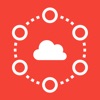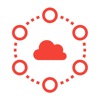ನಮ್ಮ ಮೊಬೈಲ್ನ ಟೋನ್ ನಮ್ಮನ್ನು ತ್ವರಿತವಾಗಿ ಗುರುತಿಸಲು ಅನುವು ಮಾಡಿಕೊಡುತ್ತದೆ ಯಾರು iPhone ಅಥವಾ Apple Watch ಅನ್ನು ನೋಡದೆ ನಮಗೆ ಕರೆ ಮಾಡುತ್ತಿದ್ದಾರೆ. ಆಂಡ್ರಾಯ್ಡ್ನಲ್ಲಿ ಯಾವುದೇ ಸಂಗೀತ ಫೈಲ್ ಅನ್ನು ರಿಂಗ್ಟೋನ್ನಂತೆ ಬಳಸುವುದು ಸೆಕೆಂಡುಗಳ ವಿಷಯವಾಗಿದೆ, iOS ನಲ್ಲಿ, ವಿಷಯಗಳು ಹೆಚ್ಚು ಜಟಿಲವಾಗಿವೆ ಮತ್ತು ನಾವು ಅಪ್ಲಿಕೇಶನ್ಗಳನ್ನು ಬಳಸಬೇಕಾಗುತ್ತದೆ.
ನೀವು ಯಾವುದೇ ಹಾಡನ್ನು ಸೇರಿಸಲು ಬಯಸಿದರೆ ನಿಮ್ಮ iPhone ನ ರಿಂಗ್ಟೋನ್, ಈ ಲೇಖನದಲ್ಲಿ ನಿಮ್ಮ ಸ್ವಂತ iPhone ನಿಂದ ಮತ್ತು PC ಅಥವಾ Mac ಸಹಾಯದಿಂದ ಅನುಸರಿಸಲು ನಾವು ನಿಮಗೆ ಹಂತಗಳನ್ನು ತೋರಿಸುತ್ತೇವೆ.
ಕಂಪ್ಯೂಟರ್ ಇಲ್ಲದೆ ಐಫೋನ್ನಲ್ಲಿ ರಿಂಗ್ಟೋನ್ ಹಾಕಿ
ನಮ್ಮ ಕೈಯಲ್ಲಿ ಪಿಸಿ ಅಥವಾ ಮ್ಯಾಕ್ ಇಲ್ಲದಿದ್ದರೆ ನಾವು ಮಾಡಬೇಕಾದ ಮೊದಲನೆಯದು ಮತ್ತು ನಮ್ಮ ಸಾಧನಕ್ಕೆ ಕರೆಯನ್ನು ಸೇರಿಸಲು ನಾವು ಬಯಸುತ್ತೇವೆ ನಮ್ಮ ಸಾಧನಕ್ಕೆ ಹಾಡನ್ನು ನಕಲಿಸಿ ಅಥವಾ ಡೌನ್ಲೋಡ್ ಮಾಡಿ.
YouTube ನಿಂದ ನೇರವಾಗಿ ಹಾಡನ್ನು ಡೌನ್ಲೋಡ್ ಮಾಡುವುದು ವೇಗವಾದ ಮತ್ತು ಸುಲಭವಾದ ವಿಧಾನವಾಗಿದೆ. ಸರಿ ಅದು ಗುಣಮಟ್ಟವು ಉತ್ತಮವಾಗಿಲ್ಲ, ಆದರೆ ನಾವು ಅದನ್ನು ನೀಡಲು ಹೊರಟಿರುವ ಬಳಕೆಯನ್ನು ಗಣನೆಗೆ ತೆಗೆದುಕೊಳ್ಳಬೇಕು ಮತ್ತು ಅದನ್ನು ರಿಂಗ್ಟೋನ್ ಆಗಿ ಬಳಸುವುದು ಇನ್ನೊಂದು.
ಆಪ್ ಸ್ಟೋರ್ನಲ್ಲಿ ಲಭ್ಯವಿರುವ ಅತ್ಯುತ್ತಮ ಅಪ್ಲಿಕೇಶನ್ಗಳಲ್ಲಿ ಒಂದಾಗಿದೆ YouTube ವೀಡಿಯೊಗಳನ್ನು ಡೌನ್ಲೋಡ್ ಮಾಡಿ y ವೀಡಿಯೊದಿಂದ ಧ್ವನಿಯನ್ನು ಹೊರತೆಗೆಯಿರಿ MP3 ಸ್ವರೂಪದಲ್ಲಿ, ಇದು Amerigo ಆಗಿದೆ, ಇದು ಪಾವತಿಸಿದ ಆವೃತ್ತಿಯಲ್ಲಿ ಲಭ್ಯವಿರುವ ಅಪ್ಲಿಕೇಶನ್ ಮತ್ತು ಮಿತಿಗಳೊಂದಿಗೆ ಉಚಿತ ಆವೃತ್ತಿಯಾಗಿದೆ.
ಸಹ, ನಾವು ಸಹ ಡೌನ್ಲೋಡ್ ಮಾಡಬೇಕಾಗುತ್ತದೆ ನಮ್ಮ ಸಾಧನದಲ್ಲಿ ಉಚಿತ ಆಪಲ್ ಅಪ್ಲಿಕೇಶನ್ ಗ್ಯಾರೇಜ್ಬ್ಯಾಂಡ್, ಸಿಸ್ಟಮ್ಗೆ ಟೋನ್ ಸೇರಿಸುವ ಉಸ್ತುವಾರಿ ಹೊಂದಿರುವ ಅಪ್ಲಿಕೇಶನ್, ಇದರಿಂದ ನಾವು ಅದನ್ನು ಸಾಧನದಲ್ಲಿ ಬಳಸಬಹುದು.
ನಾವು ಬಳಸಲು ಬಯಸುವ ಆಡಿಯೊ ಫೈಲ್ ಲಭ್ಯವಾದ ನಂತರ, ಅದನ್ನು ಕತ್ತರಿಸುವ ಸಮಯ, ನಾವು ಮುಂದೆ ಮಾತನಾಡುವ Ringtones Maker ಅಪ್ಲಿಕೇಶನ್ನೊಂದಿಗೆ ನಾವು ಮಾಡಬಹುದಾದ ಪ್ರಕ್ರಿಯೆ.
ರಿಂಗ್ಟೋನ್ ಮೇಕರ್
Ringtones Maker ಉಚಿತ ಅಪ್ಲಿಕೇಶನ್ (ಅಪ್ಲಿಕೇಶನ್ನಲ್ಲಿನ ಖರೀದಿಯನ್ನು ಬಳಸಿಕೊಂಡು ತೆಗೆದುಹಾಕಬಹುದಾದ ಜಾಹೀರಾತುಗಳನ್ನು ಒಳಗೊಂಡಿರುತ್ತದೆ) ಇದರೊಂದಿಗೆ ನಾವು ಮಾಡಬಹುದು ನಮ್ಮ ಐಫೋನ್ಗಾಗಿ ರಿಂಗ್ಟೋನ್ಗಳನ್ನು ರಚಿಸಿ ಕಂಪ್ಯೂಟರ್ ಬಳಸುವ ಅಗತ್ಯವಿಲ್ಲದೆ.
ಈ ಅಪ್ಲಿಕೇಶನ್ ನಮಗೆ ಬೇಕಾದ ಯಾವುದೇ ಹಾಡನ್ನು ಬಳಸಲು ನಮಗೆ ಅನುಮತಿಸುತ್ತದೆ, ಆದರೆ ನಮಗೆ ನೀಡುತ್ತದೆ ಡೌನ್ಲೋಡ್ ಮಾಡಲು ವಿವಿಧ ಹಾಡುಗಳು ಸಂಪೂರ್ಣವಾಗಿ ಉಚಿತ.
ಪ್ಯಾರಾ ಐಫೋನ್ಗೆ ರಿಂಗ್ಟೋನ್ ಸೇರಿಸಿ ರಿಂಗ್ಟೋನ್ಸ್ ಮೇಕರ್ ಅಪ್ಲಿಕೇಶನ್ನೊಂದಿಗೆ, ನಾನು ನಿಮಗೆ ಕೆಳಗೆ ತೋರಿಸುವ ಹಂತಗಳನ್ನು ನಾವು ನಿರ್ವಹಿಸಬೇಕು:

- ಮೊದಲನೆಯದಾಗಿ, ನಾವು ಬಳಸಲು ಬಯಸುವ ಹಾಡಿನೊಂದಿಗೆ .mp3 ಫೈಲ್ ಇರುವ ಅಪ್ಲಿಕೇಶನ್ಗೆ ನಾವು ಹೋಗುತ್ತೇವೆ. ನಾವು ಅದನ್ನು ಆಯ್ಕೆ ಮಾಡುತ್ತೇವೆ, ಕ್ಲಿಕ್ ಮಾಡಿ ಪಾಲು ಕಾನ್ ರಿಂಗ್ಟೋನ್ ಮೇಕರ್.
- ಸೆಕೆಂಡುಗಳ ನಂತರ, Ringtones Maker ಅಪ್ಲಿಕೇಶನ್ ತೆರೆಯುತ್ತದೆ ಮತ್ತು ಇದು m4r ಫಾರ್ಮ್ಯಾಟ್ನಲ್ಲಿ (ರಿಂಗ್ಟೋನ್ ಫಾರ್ಮ್ಯಾಟ್) ಪರಿವರ್ತಿತ ರಿಂಗ್ಟೋನ್ ಅನ್ನು ನಮಗೆ ತೋರಿಸುತ್ತದೆ.
- ಮುಂದೆ, ಕ್ಲಿಕ್ ಮಾಡಿ ಅಕಾರ್ಟರ್ ನಾವು ರಿಂಗ್ಟೋನ್ ಆಗಿ ಬಳಸಲು ಬಯಸುವ 30 ಸೆಕೆಂಡುಗಳ ವಿಭಾಗವನ್ನು ಆಯ್ಕೆ ಮಾಡಲು.

- ಹಾಡನ್ನು ಕತ್ತರಿಸುವ ಆಯ್ಕೆಗಳಲ್ಲಿ, ಅಪ್ಲಿಕೇಶನ್ ಆರಂಭದಲ್ಲಿ ಮತ್ತು ಕೊನೆಯಲ್ಲಿ ಫೇಡ್ ಅನ್ನು ಸೇರಿಸಲು ನಮಗೆ ಅನುಮತಿಸುತ್ತದೆ ಇದರಿಂದ ಹಾಡು ಇದ್ದಕ್ಕಿದ್ದಂತೆ ಹೊರಬರುವುದಿಲ್ಲ ಅಥವಾ ಇದ್ದಕ್ಕಿದ್ದಂತೆ ಕೊನೆಗೊಳ್ಳುವುದಿಲ್ಲ.
- ಮುಂದೆ, ಕ್ಲಿಕ್ ಮಾಡಿ ಮಾಡಿ. ನಾವು ಕತ್ತರಿಸಿದ ಹಾಡಿನ ವಿಭಾಗವನ್ನು ಹಂಚಿಕೊಳ್ಳಲು ಈ ಆಯ್ಕೆಯು ನಮ್ಮನ್ನು ಆಹ್ವಾನಿಸುತ್ತದೆ ಗ್ಯಾರೇಜ್ಬ್ಯಾಂಡ್ ಅಪ್ಲಿಕೇಶನ್ನೊಂದಿಗೆ.
- ಈಗ, ನಾವು ಮಾಡಬೇಕು ಗ್ಯಾರೇಜ್ಬ್ಯಾಂಡ್ ಅಪ್ಲಿಕೇಶನ್ ತೆರೆಯಿರಿ ಮತ್ತು ನಾವು ನಕಲಿಸಿದ ಹಾಡನ್ನು ನಾವು ಕಂಡುಕೊಳ್ಳುತ್ತೇವೆ.
ಗ್ಯಾರೇಜ್ಬ್ಯಾಂಡ್

- ಅದನ್ನು ರಿಂಗ್ಟೋನ್ ಆಗಿ ಪರಿವರ್ತಿಸಲು, ನಾವು ಮಾಡಬೇಕು ಒತ್ತಿ ಹಿಡಿದುಕೊಳ್ಳಿ ಮೆನುವನ್ನು ಪ್ರದರ್ಶಿಸುವವರೆಗೆ ಫೈಲ್, ಅಲ್ಲಿ ನಾವು ಆಯ್ಕೆ ಮಾಡಬೇಕು ಪಾಲು.

- ಮುಂದೆ, 3 ಆಯ್ಕೆಗಳನ್ನು ಪ್ರದರ್ಶಿಸಲಾಗುತ್ತದೆ: ಹಾಡು, ರಿಂಗ್ಟೋನ್ ಮತ್ತು ಪ್ರಾಜೆಕ್ಟ್. ರಿಂಗ್ಟೋನ್ ರಚಿಸಲು ನಮಗೆ ಬೇಕಾಗಿರುವುದರಿಂದ, ನಾವು ಕ್ಲಿಕ್ ಮಾಡುತ್ತೇವೆ ಸ್ವರ. ಹಾಡು 30 ಸೆಕೆಂಡುಗಳಿಗಿಂತ ಹೆಚ್ಚು ಇದ್ದರೆ, ಅಪ್ಲಿಕೇಶನ್ ಸ್ವಯಂಚಾಲಿತವಾಗಿ ಅದನ್ನು ಟ್ರಿಮ್ ಮಾಡುವುದನ್ನು ನೋಡಿಕೊಳ್ಳುತ್ತದೆ.
- ಮುಂದಿನ ಹಂತದಲ್ಲಿ, ನಾವು ಮಾಡಬೇಕು ಹೆಸರನ್ನು ನಮೂದಿಸಿ ಇದರೊಂದಿಗೆ ನಾವು ರಿಂಗ್ಟೋನ್ ಅನ್ನು ಉಳಿಸಲು ಬಯಸುತ್ತೇವೆ ಮತ್ತು ಅದು ರಿಂಗ್ಟೋನ್ಗಳ ವಿಭಾಗದಲ್ಲಿ ಅದನ್ನು ಗುರುತಿಸಲು ನಮಗೆ ಅನುಮತಿಸುತ್ತದೆ.

- ಪ್ರಕ್ರಿಯೆ ಮುಗಿದ ನಂತರ, ಅಪ್ಲಿಕೇಶನ್ ಹೊಸ ರಿಂಗ್ಟೋನ್ ಬಳಸಲು ನಮ್ಮನ್ನು ಆಹ್ವಾನಿಸುತ್ತದೆ ನಾವು ರಿಂಗ್ಟೋನ್ನಂತೆ, ಸಂದೇಶ ಟೋನ್ನಂತೆ ರಚಿಸಿದ್ದೇವೆ ಅಥವಾ ನಿರ್ದಿಷ್ಟ ಸಂಪರ್ಕಕ್ಕೆ ಹಾಡನ್ನು ನಿಯೋಜಿಸಿದ್ದೇವೆ.
ಮ್ಯಾಕ್ ಮತ್ತು ಪಿಸಿಯಿಂದ ಐಫೋನ್ನಲ್ಲಿ ರಿಂಗ್ಟೋನ್ ಹಾಕಿ
ರಿಂಗ್ಟೋನ್ನಂತೆ ಸೇರಿಸಲು ಹಾಡುಗಳನ್ನು ಹುಡುಕಲು ನೀವು ಬಯಸದಿದ್ದರೆ, ನೀವು PC ಅಥವಾ Mac ಅನ್ನು ಹೊಂದಿದ್ದೀರಿ ಮತ್ತು ನೀವು mp3 ನಲ್ಲಿ ಫೈಲ್ ಹೊಂದಿದ್ದೀರಾ, ನೀವು ಅಪ್ಲಿಕೇಶನ್ ಅನ್ನು ಬಳಸಬಹುದು iFunBox, ಈ ಲಿಂಕ್ ಮೂಲಕ ನೀವು ಡೌನ್ಲೋಡ್ ಮಾಡಬಹುದಾದ ಅಪ್ಲಿಕೇಶನ್.
iFunBox ನೊಂದಿಗೆ ನಾವು ನೇರವಾಗಿ ನಮ್ಮ iPhone, iPad ಅಥವಾ iPod ಟಚ್ಗೆ ವಿಷಯವನ್ನು ನಕಲಿಸಬಹುದು ಅದನ್ನು ಅನುಗುಣವಾದ ವಿಭಾಗಕ್ಕೆ ಎಳೆಯಿರಿ. ನಮ್ಮ ಸಂದರ್ಭದಲ್ಲಿ, ನಾವು ರಿಂಗ್ಟೋನ್ ಆಗಿ ಬಳಸಲು MP3 ಫೈಲ್ ಅನ್ನು ವರ್ಗಾಯಿಸಲಿದ್ದೇವೆ, ಆದ್ದರಿಂದ ನಾವು ಈ ಹಿಂದೆ iFunBox ನ ರಿಂಗ್ಸ್ಟೋನ್ ವಿಭಾಗವನ್ನು ಪ್ರವೇಶಿಸಿದ್ದೇವೆ.

iFunBox ಜೊತೆಗೆ, ಫೈಲ್ ಅನ್ನು ಪರಿವರ್ತಿಸುವ ಅಗತ್ಯವಿಲ್ಲ ಆಪಲ್ಗೆ ಅಗತ್ಯವಿರುವ ಟೋನ್ ಫಾರ್ಮ್ಯಾಟ್ಗೆ, ಪರಿವರ್ತನೆಯನ್ನು ಕೈಗೊಳ್ಳಲು ಅಪ್ಲಿಕೇಶನ್ ಸ್ವತಃ ಕಾರಣವಾಗಿದೆ.

ಅಪ್ಲಿಕೇಶನ್ ಸಂಪೂರ್ಣವಾಗಿ ಉಚಿತವಾಗಿದ್ದರೂ, ಕೆಲವು ಕಾರ್ಯಗಳು, ಉದಾಹರಣೆಗೆ, 50 ಬಳಕೆಗಳಿಗೆ ಸೀಮಿತವಾಗಿದೆ. ಆ 50 ಬಳಕೆಯ ನಂತರ, ಅದನ್ನು ಬಳಸುವುದನ್ನು ಮುಂದುವರಿಸಲು ನಾವು ಚೆಕ್ಔಟ್ ಮಾಡಬೇಕಾಗುತ್ತದೆ.
ಐಟ್ಯೂನ್ಸ್ ಸ್ಟೋರ್

ನಿಮ್ಮ ಜೀವನವನ್ನು ಸಂಕೀರ್ಣಗೊಳಿಸಲು ನೀವು ಬಯಸದಿದ್ದರೆ, ರಿಂಗ್ಟೋನ್ನಂತೆ ಬಳಸಲು ಸಂಗೀತವನ್ನು ಹುಡುಕುತ್ತಿರಿ ಮತ್ತು ಹಣವನ್ನು ಖರ್ಚು ಮಾಡಲು ನಿಮಗೆ ಮನಸ್ಸಿಲ್ಲ, ಆಪಲ್ ನಮ್ಮ ಇತ್ಯರ್ಥಕ್ಕೆ ಇರಿಸುವ ಅತ್ಯುತ್ತಮ ಆಯ್ಕೆ ಐಟ್ಯೂನ್ಸ್ ಸ್ಟೋರ್ ಆಗಿದೆ.
ಐಒಎಸ್ನಲ್ಲಿ ಲಭ್ಯವಿರುವ ಐಟ್ಯೂನ್ಸ್ ಸ್ಟೋರ್ ಅಪ್ಲಿಕೇಶನ್ನ ರಿಂಗ್ಟೋನ್ಗಳ ಟ್ಯಾಬ್ ಮೂಲಕ, ನಾವು ಎ ರಿಂಗ್ಟೋನ್ಗಳು ಮತ್ತು ಎಚ್ಚರಿಕೆಯ ಟೋನ್ಗಳ ವ್ಯಾಪಕ ಆಯ್ಕೆ 1,29 ಯುರೋಗಳನ್ನು ಪಾವತಿಸುವ ನಮ್ಮ ಐಫೋನ್ನಲ್ಲಿ ಬಳಸಲು.

ಪ್ರತಿ ಟೋನ್ ಮೇಲೆ ಕ್ಲಿಕ್ ಮಾಡುವ ಮೂಲಕ, ನಾವು ಅದನ್ನು ಕೇಳಬಹುದು ನಾವು ಅದನ್ನು ಇಷ್ಟಪಡುತ್ತೇವೆಯೇ ಎಂದು ನೋಡಲು. ಒಮ್ಮೆ ನಾವು ಅದನ್ನು ಖರೀದಿಸಿದ ನಂತರ, ಅದನ್ನು ಸ್ವಯಂಚಾಲಿತವಾಗಿ ರಿಂಗ್ಟೋನ್ಗಳ ವಿಭಾಗಕ್ಕೆ ಸೇರಿಸಲಾಗುತ್ತದೆ, ಆದ್ದರಿಂದ ನಾವು ಅದನ್ನು ಯಾವುದೇ ಸಂಪರ್ಕದೊಂದಿಗೆ ಬಳಸಲು ಸಾಧ್ಯವಾಗುತ್ತದೆ, ಅದನ್ನು ಡೀಫಾಲ್ಟ್ ರಿಂಗ್ಟೋನ್ನಂತೆ ಹೊಂದಿಸಿ...

ಇದು ರಿಂಗ್ಟೋನ್ಗಳಲ್ಲಿ ಇಲ್ಲದಿದ್ದರೆ, ನಾನು ನಿಮಗೆ ಕೆಳಗೆ ತೋರಿಸುವ ಹಂತಗಳನ್ನು ನಾವು ಕೈಗೊಳ್ಳುತ್ತೇವೆ.
- ನಾವು ಮೆನುವನ್ನು ಪ್ರವೇಶಿಸುತ್ತೇವೆ ಸೆಟ್ಟಿಂಗ್ಗಳು - ಧ್ವನಿಗಳು ಮತ್ತು ಕಂಪನಗಳು - ರಿಂಗ್ಟೋನ್ಗಳು.
- ಮುಂದೆ, ಕ್ಲಿಕ್ ಮಾಡಿ ಖರೀದಿಸಿದ ರಿಂಗ್ಟೋನ್ಗಳನ್ನು ಡೌನ್ಲೋಡ್ ಮಾಡಿ.
ಐಫೋನ್ನಲ್ಲಿ ರಿಂಗ್ಟೋನ್ ಅನ್ನು ಹೇಗೆ ಅಳಿಸುವುದು

ನಾವು ರಿಂಗ್ಟೋನ್ನಿಂದ ಬೇಸತ್ತಿದ್ದರೆ ಮತ್ತು ಬಯಸಿದರೆ ಅದನ್ನು ನಮ್ಮ ಸಾಧನದಿಂದ ತೆಗೆದುಹಾಕಿ ಶಾಶ್ವತವಾಗಿ ಮತ್ತು ಅದರ ಬಗ್ಗೆ ಮರೆತುಬಿಡಿ, ನಾನು ನಿಮಗೆ ಕೆಳಗೆ ತೋರಿಸುವ ಹಂತಗಳನ್ನು ನಾವು ಅನುಸರಿಸಬೇಕು.
- ಮೊದಲಿಗೆ, ನಾವು ನಮ್ಮ ಸಾಧನದ ಸೆಟ್ಟಿಂಗ್ಗಳನ್ನು ಪ್ರವೇಶಿಸುತ್ತೇವೆ.
- ಒಳಗೆ ಸೆಟ್ಟಿಂಗ್ಗಳನ್ನು, ಕ್ಲಿಕ್ ಮಾಡಿ ಧ್ವನಿಗಳು ಮತ್ತು ಕಂಪನಗಳು
- ಮುಂದೆ, ಕ್ಲಿಕ್ ಮಾಡಿ ರಿಂಗ್ಟೋನ್ಗಳು
- ಮುಂದೆ, ನಾವು ತೊಡೆದುಹಾಕಲು ಬಯಸುವ ಟೋನ್ ಅನ್ನು ನಾವು ನೋಡುತ್ತೇವೆ ಮತ್ತು ನಾವು ಎಡಕ್ಕೆ ಜಾರುತ್ತೇವೆ ಆಯ್ಕೆಯನ್ನು ಪ್ರದರ್ಶಿಸುವವರೆಗೆ ಅಳಿಸಿ.
ಅಳಿಸು ಕ್ಲಿಕ್ ಮಾಡಿದಾಗ, ಆ ಟೋನ್ ನಮ್ಮ ಸಾಧನದಿಂದ ಕಣ್ಮರೆಯಾಗುತ್ತದೆ. ನಾವು ಅದನ್ನು iTunes ಸ್ಟೋರ್ ಮೂಲಕ ಖರೀದಿಸಿದ್ದರೆ, ಖರೀದಿಸಿದ ಟೋನ್ಗಳನ್ನು ಡೌನ್ಲೋಡ್ ಮಾಡುವುದರ ಮೇಲೆ ಇರುವ ಆಯ್ಕೆಯನ್ನು ಒತ್ತುವ ಮೂಲಕ ನಾವು ಅದನ್ನು ಮರುಪಡೆಯಬಹುದು.